本文將與讀者分享如何在當今最多企業使用的Windows Server 2008作業系統中快速建置完整的檔案伺服器功能,並且學習到高效率的控管秘訣。
企業e化環境中最重要與最常使用的資源不外乎檔案伺服器和印表機,但在企業不斷的成長之下,看似容易管理的一般資源彷彿也捲入一場失控的混亂局面中,讓一般使用者無法快速找到所需要的檔案,行動工作者難以隨時存取所需的資源,企業資源存取狀況難以有效掌控。
當公司購買一部全新的Windows Server 2008伺服器時,它能夠立刻提供給企業最基本的應用價值,可能是電子商務網站、企業知識入口網站,或是訊息平台應用。
事實上,這些都是架構在Windows Server作業平台下的附加商業價值,若要讓它立即發揮自身e化整合上的價值,那麼檔案伺服器與印表機資源的使用將是最直接的,因為它們完全不需要企業繼續投資額外的採購成本。
企業不斷成長以致於各種不同的網路資源越來越多越來越雜,單單以每天使用者最經常存取的檔案伺服器與印表機,就讓網管人員忙得不可開交,更不要說其他應用系統的維護工作。因此找到一項可以有效解決資源管理上的問題,就成為了眼前最重要的一項工作,而這同時也是全新Windows Server 2008的任務之一。以下列舉出Windows Server 2008所能提供的幾項基本網路資源管理特色:
這項機制主要是解決使用者沒有單一入口以快速找到所需檔案資源的問題,以及提供重要的多部檔案伺服器本地端或整合遠端的複寫機制,一方面解決檔案伺服器備援問題。
另一方面解決行動工作者隨時更動區域的連線存取問題。雖然這項功能早在Windows Server 2000版本內就已經提供,不過當時只能算是陽春版的DFS管理元件,如今Windows Server 2008更延伸了在DFS上的各項功能,例如對排程頻寬的配置、資料壓縮的同步複寫、報表分析及全新直覺化的操作介面等等。
以往對於檔案伺服器資源的管理機制不外乎共用權限的配置、磁碟配額的限制,而如今Windows Server 2008已經可以控管至細部的資料夾層級配額、存放檔案的自動篩選、各類的警示通知與報表分析等等。
自行手動連線到每一部印表機伺服器上來管理列印資源,只有在小型企業的IT環境中行得通,在中大型以上的企業管理中則需要一項集中配置的管理機制。在Windows Server 2008的全新印表機管理介面中,便可以達到集中配置組態與整合群組原則的自動調配機制,徹底解決長久以來IT在印表機集中控管上的難題。
TOP 1 讓Windows Server 2008成為檔案伺服器
Q:若要讓公司網域內的Windows Server 2008主機成為一部檔案伺服器,以集中儲存與控管全公司的檔案,請問該如何進行前置的設定與安裝?
A:要安裝檔案伺服器功能時,必須先確認目前這部檔案伺服器能夠在企業網路中被探索到,以確定後續用戶端電腦能夠正常地連線存取。
首先,在「控制台」中點選開啟「網路和共用中心」,接著展開「共用及探索」設定項目,將設定變更為「開啟網路探索」並按下〔套用〕即可。
接著安裝Windows Server 2008檔案伺服器角色。在〔開始〕→【系統管理工具】選單內點選開啟「伺服器管理員」介面,然後在「角色」節點項目上點選「新增角色」連結。來到「選取伺服器角色」頁面後,勾選「檔案服務」並按下〔下一步〕。
來到「檔案服務」頁面後,便會顯示檔案服務的相關簡介,其中最重要的一項說明是「在同一台電腦上不能同時安裝Windows搜尋服務與索引服務」。按下〔下一步〕按鈕繼續。
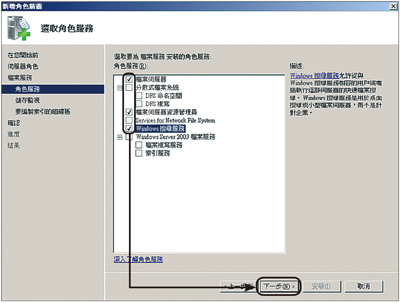 |
| ▲檔案服務角色元件選取。 |
進入「選取角色服務」頁面後,即可如上圖所示選取安裝檔案服務角色細項元件,其中還包含舊版Windows Server 2003檔案服務的相關元件,在此分別勾選「檔案伺服器」、「檔案伺服器資源管理員」、「Windows搜尋服務」三個元件作為安裝範例說明。隨後,按下〔下一步〕按鈕。
接下來的「設定儲存使用監視」頁面內,可以勾選所要監視的磁碟,在預設狀態下只要使用量達到總容量的85%,便會在本機電腦中產生相關網頁格式的分析報告,以供系統管理員參考。
如果上一個步驟不想直接套用系統預設值,可按下〔選項〕按鈕來開啟「磁碟區監視選項」頁面,在此便可以設定磁碟使用量闕值,以及勾選當到達闕值時所要產生的報告項目,而預設只會勾選「依擁有者列出的檔案報告」、「依檔案群組列出的檔案報告」。
然後,如下圖所示在「設定報告選項」頁面中設定報告檔案儲存的位置(預設為「C:\StorageReports」),以及是否要透過SMTP伺服器郵寄報告給相關指定的使用者,強烈建議將公司內目前使用的郵件伺服器設定進來,並且透過分號的輸入,讓多位系統管理人員都可以收到這些分析報告。
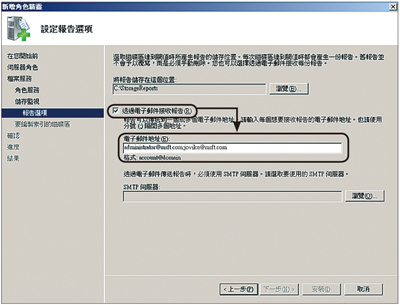 |
| ▲設定報告選項。 |
如果在前面檔案服務角色細部元件的安裝畫面中勾選「Windows搜尋服務」,則會出現「為Windows搜尋服務選取要編製索引的磁碟區」頁面,可勾選所要編製索引的磁碟區,以利後續用戶端電腦能夠透過Windows桌面搜尋功能,快速地在這部檔案伺服器上找到所需的檔案。
完成以上所有的設定後,將來到「確認安裝選項」頁面。這裡可以看到前面所做過的所有設定內容,確認無誤後按下〔安裝〕按鈕。隨後進入成功完成檔案服務角色安裝的結果頁面,按下〔關閉〕按鈕便完成安裝作業。(更多精彩文章詳見網管人第59期﹚